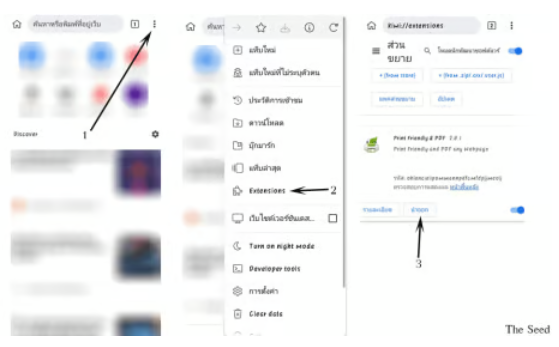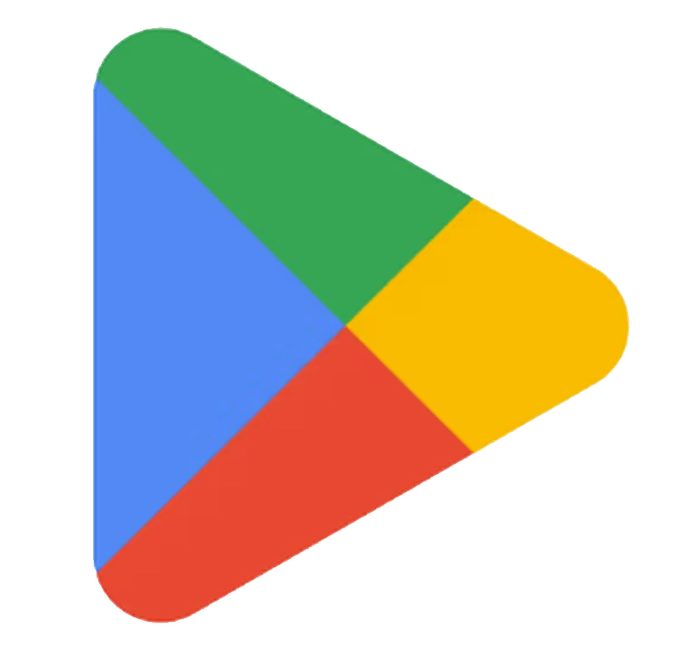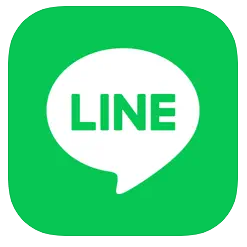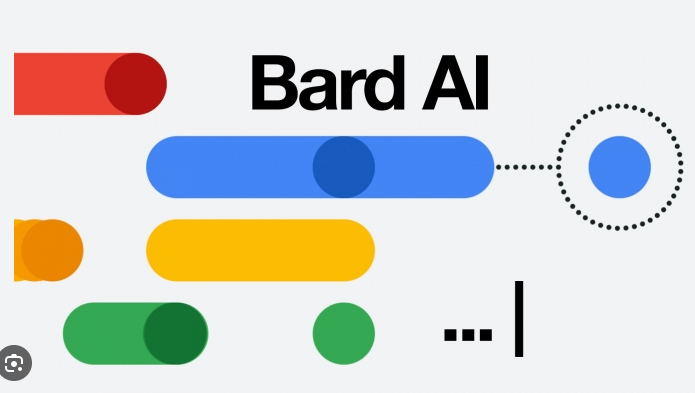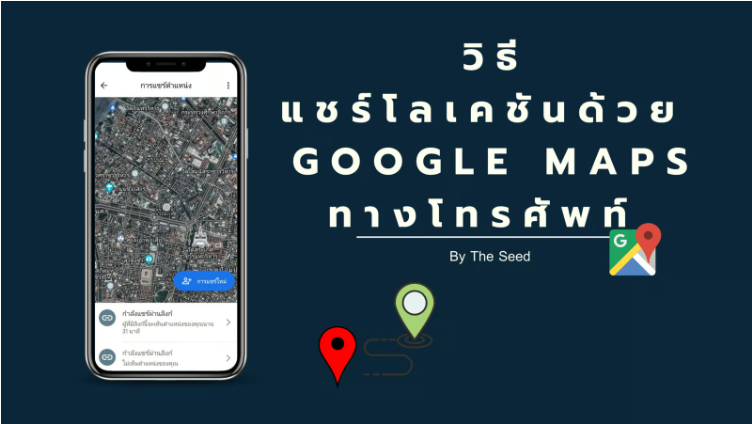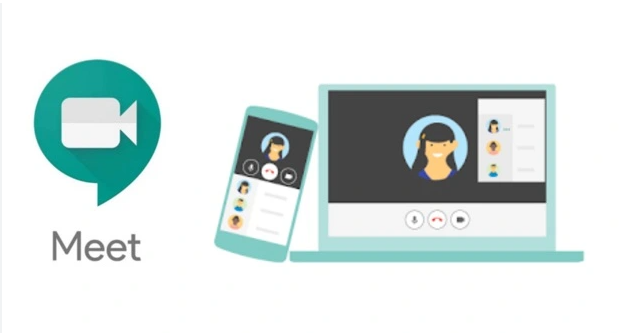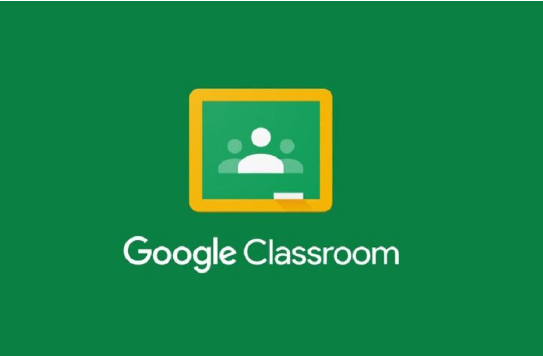ส่วนขยาย Chrome เป็นเครื่องมือที่ช่วยเพิ่มประสิทธิภาพการท่องเว็บไซต์ให้ตรงกับความต้องการของผู้ใช้มากขึ้น ไม่เพียงแค่บนคอมพิวเตอร์เท่านั้น แต่ยังสามารถใช้งานบนมือถือได้ด้วย หากคุณต้องการทราบ 5 เรื่องที่ควรรู้เกี่ยวกับการใช้งานส่วนขยาย Chrome บนมือถือ ลองอ่านบทความนี้เลย
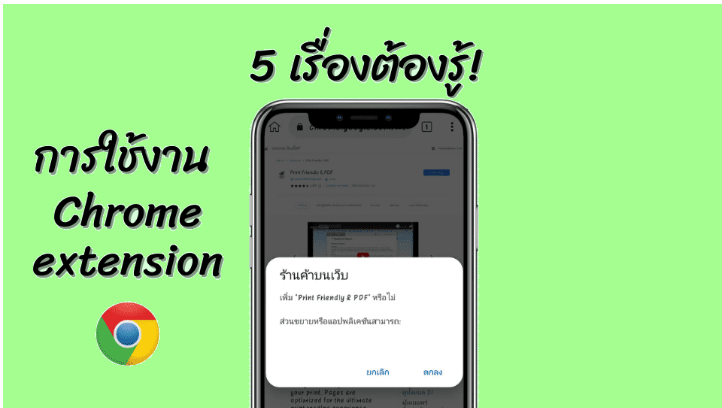
เรื่องต้องรู้สำหรับการใช้งานส่วนขยาย Chrome บนมือถือ
วิธีติดตั้งส่วนขยาย Chrome บนมือถือ
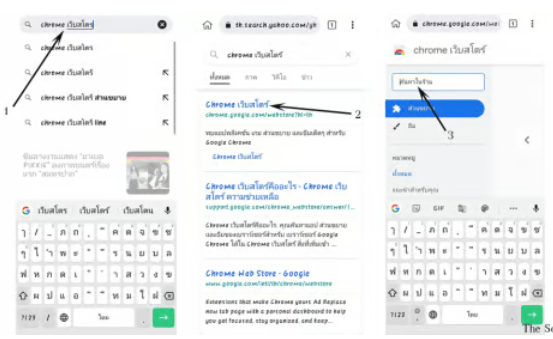
- เปิดแอป Kiwi Browser แล้วพิมพ์ “Chrome เว็บสโตร์” ในช่องค้นหา
- เลือกผลลัพธ์ที่เป็น Chrome เว็บสโตร์
- ในช่องค้นหาของเว็บสโตร์ ให้พิมพ์ชื่อส่วนขยายที่ต้องการแล้วกดค้นหา
- คลิกที่ส่วนขยายที่ต้องการ
- กดปุ่ม “เพิ่มใน Chrome” เพื่อติดตั้งส่วนขยาย
- กด “ตกลง” เพื่อยืนยันการติดตั้ง
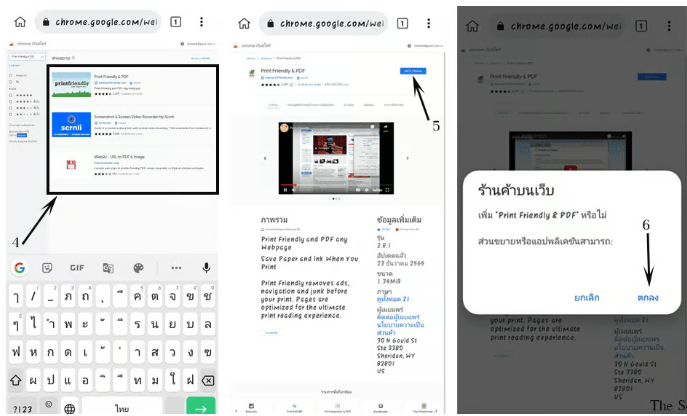
จัดการส่วนขยาย
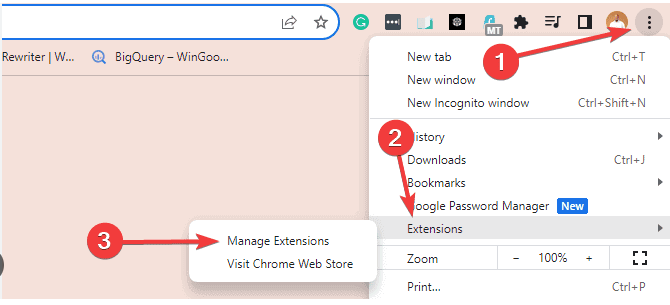
- เปิด Chrome ในคอมพิวเตอร์
- ที่ด้านขวาบน ให้เลือกเพิ่มเติม
ส่วนขยาย
จัดการส่วนขยาย
- ทำการเปลี่ยนแปลง ดังนี้
- เปิด/ปิด: เปิดหรือปิดส่วนขยาย
- อนุญาตในโหมดไม่ระบุตัวตน: เลือกรายละเอียดที่ส่วนขยายที่ต้องการ เปิดอนุญาตในโหมดไม่ระบุตัวตน
- แก้ไขส่วนขยายที่เสียหาย: ค้นหาส่วนขยายที่เสียหาย แล้วเลือกซ่อม ยืนยันโดยเลือกซ่อมส่วนขยาย
- อนุญาตการเข้าถึงเว็บไซต์: เลือกรายละเอียดในส่วนขยาย ถัดจาก “อนุญาตให้ส่วนขยายนี้อ่านและเปลี่ยนแปลงข้อมูลทั้งหมดในเว็บไซต์ที่คุณเข้าชม” ให้เปลี่ยนการเข้าถึงเว็บไซต์ของส่วนขยายเป็นเมื่อคลิก ในบางเว็บไซต์ หรือในเว็บไซต์ทั้งหมด
วิธีการใช้ Chrome extension บนมือถือ
ตัวอย่างการใช้ Print Frint & PDF
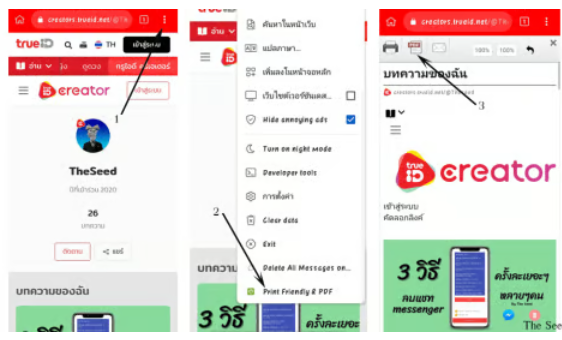
- เข้าสู่เว็บไซต์ที่คุณต้องการ แล้วกดที่ไอคอนสามจุดที่มุมซ้ายบนเพื่อเปิดเมนู
- เลื่อนลงมาแล้วเลือก “Print Frint & PDF”
- คลิกที่ไอคอนรูปไฟล์ PDF
- เลือกขนาดของหน้ากระดาษ
- เลือก A4
- คลิกที่ “ดาวน์โหลดไฟล์ PDF” เพื่อบันทึกไฟล์ PDF ของคุณลงในอุปกรณ์
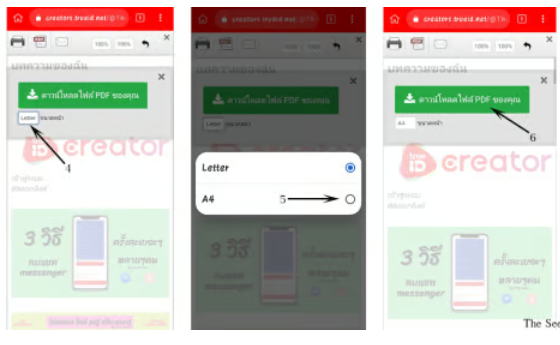
วิธีถอนการติดตั้ง Chrome extension บนมือถือ
- กดที่ไอคอนสามจุดที่มุมบนขวาของหน้าจอเพื่อเปิดเมนู
- เลือก “Extensions”
- หาส่วนขยายที่คุณต้องการถอนการติดตั้ง แล้วคลิกที่ปุ่ม “นำออก” ที่อยู่ใกล้กับส่วนขยายนั้น